Sådan låser du skjult pegefelt op på iPhone eller iPad for nemmere at skrive
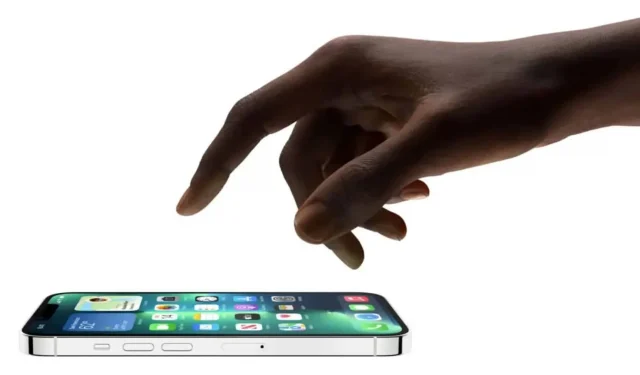
Det virtuelle tastatur på iOS har en række meget nyttige funktioner. En af dem er ret skjult, det er en fuldgyldig touchpad. Sådan bruger du det.
Tastaturet på iPhone og iPad har en række nyttige funktioner, udover de taster, der udgør det, som selvfølgelig gør det nemmere at sende sms-beskeder eller skrive e-mail: For eksempel har du et mikrofonikon, du kan bruge din stemme til indtast tekst, en #images-knap for hurtigt at sende GIF’er og endda et skjult pegefelt, som du måske ikke har kendt til før i dag.
Normalt, når du skriver en lang tekstbesked eller en e-mail, lader du fingeren være på skærmen for at flytte markøren til et bestemt tekstfelt for at slette, overskrive eller rette. En forstørrelsesboble vises derefter under din finger, hvilket øger størrelsen af teksten for lettere navigation mellem bogstaver.
Men hvis du stadig har svært ved at flytte markøren præcist med fingrene, tilbyder iOS en anden mulighed. I denne vejledning viser vi dig, hvordan du får adgang til det skjulte pegefelt på dit tastatur, hvilket gør det meget nemmere at flytte markøren og redigere tekst på både iPhone og iPad.
Sådan låses skjult pegefelt op på iPhone eller iPad
Sådan får du den skjulte pegefelt til at dukke op i iOS:
1. Hvor end du kan indtaste tekst, skal du åbne tastaturet, trykke og holde mellemrumstasten nede, indtil tastaturet bliver hvidt. Du skal føle haptisk feedback og se markøren zoome ind i et sekund, hvilket betyder, at du nu kan bruge tastaturet som pegefelt.
2. Uden at løfte fingeren fra skærmen, træk den hen over tastaturet for at flytte markøren, ligesom på en Mac pegefelt.
3. For at placere markøren skal du blot fjerne fingeren fra skærmen. Du kan derefter bruge standardtaster som slet til at redigere teksten. Hvis du vil flytte markøren længere, skal du placere din finger på mellemrumstasten og holde den nede.
Se videoen nedenfor for at se denne funktion i aktion.



Skriv et svar